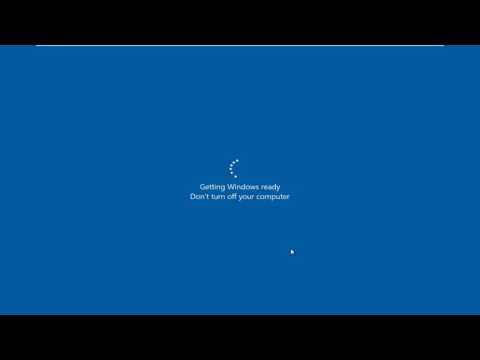डुप्लिकेट फ़ाइलों को हटाना, विशेष रूप से निजी फ़ोटो जैसे महत्वपूर्ण, बहुत से लोगों को काफी चिंतित बनाता है (और सही तरीके से)। कोई भी यह महसूस करने के लिए नहीं बनना चाहता कि उन्होंने हार्ड ड्राइव शुद्ध होने के दौरान अपने बच्चे की पहली जन्मदिन की पार्टी की सभी तस्वीरें हटा दीं।
इस ट्यूटोरियल में हम आपको दिखाने के लिए जा रहे हैं कि उपकरण की सीमित पहुंच से परे कैसे जाना है जो फ़ाइल नामों और फ़ाइल आकारों की तुलना करें। इसके बजाए हम एक ऐसे प्रोग्राम का उपयोग करेंगे जो वास्तविक छवि विश्लेषण के साथ उस तरह की तुलना को जोड़ता है ताकि आपको केवल सही 1: 1 फ़ाइल डुप्लीकेट न हो, बल्कि ईमेल छवियों, फसल वाली छवियों और अन्य संशोधित छवियों के आकार के उन ढेर को भी कम करने में मदद मिल सके। अपनी हार्ड ड्राइव को अव्यवस्थित करना।
मुझे क्या ज़रुरत है?
निम्नलिखित ट्यूटोरियल के लिए आपको निम्न टूल्स की आवश्यकता होगी:
- Visipics (विंडोज एक्सपी या ऊपर / वाइन संगत)
- पूरे संग्रह का बैकअप लेने के लिए एक आंतरिक या बाहरी हार्ड ड्राइव आप सफाई करेंगे
हम पर्याप्त सूची में दूसरी प्रविष्टि पर जोर नहीं दे सकते; त्रुटि (उपयोगकर्ता, एप्लिकेशन, या अन्यथा) के मामले में फ़ाइलों को पुनर्स्थापित करने के लिए उचित बैकअप के बिना आपकी फ़ाइलों पर किसी फ़ाइल-वेडिंग एप्लिकेशन को खोलने के लिए बेकार है।
अपनी फाइलों और सर्वोत्तम प्रथाओं का बैक अप लेना

हमने अभी इसका उल्लेख किया है, लेकिन मार्गदर्शिका में एक अलग प्रविष्टि की योग्यता के लिए पर्याप्त महत्वपूर्ण है। आप जरूर जारी रखने से पहले अपनी फाइलों का बैकअप लें। आदर्श रूप से इसका मतलब यह है कि आपकी सभी छवि निर्देशिकाओं को कॉपी करना (इससे कोई फर्क नहीं पड़ता कि वे कितनी अव्यवस्थित या खराब तरीके से संगठित हैं) बाहरी हार्ड ड्राइव पर जो छवि वज़न प्रक्रिया के दौरान प्राथमिक मशीन से डिस्कनेक्ट किया जा सकता है। कम से कम आपको अपनी मशीन के भीतर और / या उस डिस्क पर दूसरी निर्देशिका में छवि निर्देशिका को अन्य हार्ड ड्राइव पर प्रतिलिपि बनाना चाहिए जिस पर आप काम कर रहे हैं।
जो कुछ भी आप करना चाहते हैं (या कर सकते हैं, आपके पास मौजूद हार्डवेयर के आधार पर), तब तक आगे बढ़ना नहीं चाहिए जब तक कि कम से कम, उस फ़ोटो में प्रत्येक फ़ोटो की प्रतिलिपि न हो जो उस स्थान पर काम नहीं करेगी आवेदन हम उपयोग कर रहे हैं।
यह सुनिश्चित करने के अलावा कि आप केवल फाइलों के एक सेट के साथ काम कर रहे हैं (और दूसरा ठीक से बैक अप लिया गया है) आप जिस अन्य महत्वपूर्ण चीज को करना चाहते हैं वह यह तय करना है कि कौन सी निर्देशिका होम निर्देशिका होगी और कौन सी निर्देशिका जा रही है डुप्लिकेट निर्देशिका हो।
मान लीजिए, उदाहरण के लिए, आपके पास C: Pictures और C: Picture Dump में फ़ोटो का ढेर है। आपके द्वारा उपयोग किए जाने वाले किसी भी डुप्लिकेट फ़ाइल खोजक को निर्देशिका में डुप्लिकस मिलेंगे। क्या तुमको ऐसा नहीं करना है कि दोनों निर्देशिकाओं से डुप्लिकेट हटाना शुरू करें क्योंकि यह आपके द्वारा सेट / संग्रह को अलग करता है।
यदि दोनों फ़ोल्डर्स में 2011 बर्थडे नामक एक फ़ोल्डर है, तो दोनों फ़ोल्डर्स में एक ही फाइल के साथ, यदि आप प्रक्रिया पर ध्यान नहीं देते हैं और पहले 2011 जन्मदिन फ़ोल्डर से 5 डुप्लिकेट और दूसरे से 5 डुप्लिकेट हटाते हैं, तो आप ' आप एक अलग संग्रह के साथ समाप्त हो जाएंगे जो आपके हाथों पर मौजूद डुप्लीज़ के मूल ढेर से भी गड़बड़ है।
हमेशा जांचें यह देखने के लिए कि क्या डुप्लिकेट फाइलों का समूह है और डुप्लिकेट निर्देशिका से, जितना आप कर सकते हैं उतना हटा सकते हैं, जबकि होम निर्देशिका की फाइलें बरकरार रहती हैं। इस तरह, जब आप पूरा कर लेंगे, तो आपके पास गुम-मुक्त और अधिकतर स्वच्छ होम निर्देशिका में द्वितीयक निर्देशिका में खोए गए फ़ाइलों को पुन: स्थापित करने के लिए काम की इतनी मात्रा नहीं होगी।
जारी रखने से पहले, सुनिश्चित करें कि आपकी फ़ाइलों का बैक अप लिया गया है और आपने यह निर्धारित किया है कि कौन सी निर्देशिका आपकी होम निर्देशिका होगी - वह जगह जहां फाइलें छूटे रहेंगी जबकि डुप्लीकेट कहीं और शुद्ध हो जाएंगे।
VisiPics स्थापित और कॉन्फ़िगर करें

VisiPics को कॉन्फ़िगर करने के लिए आपको यह निर्दिष्ट करने की आवश्यकता है कि आप कौन सी निर्देशिका स्कैन करना चाहते हैं और आप कितनी सख्ती से VisiPics फ़ाइलों की तुलना करना चाहते हैं। Visipics एक साधारण डुप्लिकेट फ़ाइल-खोजक नहीं है-यह नाम, फ़ाइल आकार या फ़ाइल हैश की तुलना करने के लिए स्वयं को प्रतिबंधित नहीं करता है। विज़िप्स विशेष रूप से फ़ोटो की तुलना करने के लिए छवि विश्लेषण एल्गोरिदम का उपयोग करता है और करेगा (आपके द्वारा चुने गए सेटिंग्स के आधार पर) दो फ़ोटो को डुप्लिकेट के रूप में भी प्रदान करता है जो विभिन्न आकार और संकल्प हैं लेकिन अन्यथा एक ही छवि है।
सबसे पहले, चलिए अपनी निर्देशिका चुनते हैं। इस प्रदर्शन के उद्देश्य के लिए हम दो निर्देशिकाओं का चयन करेंगे जिन्हें हम जानते हैं कि उनमें डुप्लिकेट फ़ाइलें हैं। हमारे मेरे दस्तावेज़ फ़ोल्डर में हमारे पास Picture Dump नामक फ़ोल्डर है। हमने इस फ़ोल्डर को लिया और छवियों को हमारे डुप्लिकेट सेट बनाने के लिए ई: ड्राइव पर कॉपी किया। पर क्लिक करके फ़ाइल -> फ़ोल्डर जोड़ें (या फ़ोल्डर ब्राउज़र फलक और ऐरो एरो बटन का उपयोग करके) हम आसानी से दो फ़ोल्डरों को VisiPics में जोड़ सकते हैं जैसे:

अब उल्लेख करने का एक अच्छा समय होगा कि VisiPics में एक प्रोजेक्ट फ़ंक्शन है जो आपको सत्रों के बीच अपनी सभी सेटिंग्स को सहेजने की अनुमति देता है। यदि आपने फ़ोल्डर्स (या बाद में, ट्वीविंग सेटिंग्स) का चयन करने में थोडा समय बिताया है, तो आप निश्चित रूप से एक पल लेना चाहते हैं फ़ाइल -> परियोजना सहेजें और परिणामस्वरूप वीएसपी प्रोजेक्ट फ़ाइल को किसी स्थान पर सुरक्षित करें, इसे गलती से हटाया नहीं जाएगा।
एक बार आपके फ़ोल्डर्स चुने जाने के बाद, आप ऑटो-सिलेक्ट टूल के लिए प्राथमिकता बनाने के लिए सूची में फ़ोल्डर को ऊपर या नीचे ले जा सकते हैं। फ़ोल्डर की स्थिति बदलने के लिए फ़ोल्डर सूची के दाहिने तरफ ऊपर और नीचे तीरों के शीर्ष पर उपयोग करने के लिए आपकी होम निर्देशिका निर्देशिका होनी चाहिए। ऑटो-सिलेक्ट टैब पर क्लिक करके आप ऑटो-सिलेक्ट के नियम देख सकते हैं। डिफ़ॉल्ट असम्पीडित फ़ाइलों, कम संकल्प फ़ाइलों, और छोटी फ़ाइलों का चयन करने के लिए पहले है। डुप्लिकेट खोजक के व्यवहार को बदलने के लिए आप इनमें से किसी भी विकल्प को अनचेक कर सकते हैं। ध्यान दें: स्वतः चयन कभी भी स्वचालित रूप से फ़ाइलों का चयन नहीं करेगा जबतक कि आप ऑटो-चयन बटन पर क्लिक न करें।
एक बार जब आपके पास निर्देशिकाएं चुनी जाती हैं और प्राथमिकता दी जाती है, तो आप अपना प्रारंभिक परीक्षण चला सकते हैं। कोई भी फाइल नहीं हटा दी जाएगी, यह टेस्ट रन आपको यह देखने की अनुमति देगा कि आपको बेहतर परिणामों के लिए अपनी फ़िल्टर सेटिंग्स को समायोजित करने की आवश्यकता है या नहीं। प्रक्रिया शुरू करने के लिए आगे बढ़ें और इंटरफ़ेस पैनल के बीच में हरे रंग के प्ले तीर दबाएं। आपके पास कितनी फाइलें हैं, इस पर निर्भर करता है कि बड़े 20,000+ फ़ाइल संग्रहों के साथ कुछ मिनटों से एक घंटे या उससे भी अधिक समय तक कहीं भी ले जाया जा सकता है।



अब जब आपकी फाइलें स्कैन की गई हैं, और आपने उन फ़ाइलों को देखने के लिए स्वतः चयन किया है जो VisiPics के सर्वोत्तम विकल्प हैं, तो आपके पास कई विकल्प हैं। आप क्लिक करके थोक भर सकते हैं या भरकर सभी को भर सकते हैं चाल तथा हटाना इंटरफ़ेस के दाईं ओर स्थित क्रिया अनुभाग में बटन। हालांकि, हम हटाए गए बटन से फायरिंग की सलाह नहीं देंगे जबतक कि आप परिणामों को देखने के लिए कुछ समय नहीं लेते हैं और पुष्टि करते हैं कि फाइलें जिन्हें आप हटाना चाहते हैं।
मूव आपको सभी डुप्लिकेट फ़ाइलों को लेने और उन्हें कहीं भी नए स्थानांतरित करने की अनुमति देता है, अनिवार्य रूप से डुप्लिकेट का बैकअप बना देता है। यदि आपको यकीन है कि VisiPics ने सर्वोत्तम फ़ाइलों का चयन किया है लेकिन आप सावधानी के पक्ष में त्रुटि करना चाहते हैं, तो फ़ाइलों को द्वितीयक निर्देशिका या ड्राइव पर ले जाएं।
अंत में, Visipics का उपयोग करने का सबसे सुरक्षित तरीका (हालांकि यह अब तक का सबसे अधिक समय लेने वाला है) सूची में जाना है और प्रत्येक फ़ाइल को हाथ से जांचना है। हालांकि यह सुनिश्चित करने का एक निश्चित तरीका है कि कोई आकस्मिक विलोपन नहीं है, बड़े संग्रह पर यह बहुत समय ले रहा है। यदि आप 15,000 डुप्लिकेट फ़ोटो की गड़बड़ी को हल करने का प्रयास कर रहे हैं तो हम उन्हें वापस ले जाने के लिए मूव फ़ंक्शन का उपयोग करने की सलाह देंगे (या आपके द्वारा ट्यूटोरियल में पहले बनाए गए मूल बैकअप पर भरोसा करें) और बस सुनिश्चित करने के लिए पहले कुछ सौ छवियां देखें Visipics ने उन्हें अपनी सेटिंग्स के अनुसार क्रमबद्ध किया है- प्रारंभिक जांच के बाद, एप्लिकेशन को डुप्लिकेट को हटाने में मदद करें।
यदि आप फ़ाइलों की पूरी सूची को हाथ से जांचने का विकल्प चुनते हैं, तो हम पहले उल्लिखित लाभ का लाभ उठाने का सुझाव देंगे परियोजना को सुरक्षित करो फ़ंक्शन ताकि आप पूरी प्रक्रिया को किसी भी समय सहेज सकें और बाद में अपनी तस्वीरों को रीस्कैंक या रीफ्लैग किए बिना लौट सकें।
भले ही आप कितने हाथ-जांच या स्वचालन का उपयोग करते हैं, जब आप पूरा कर लेंगे तो आपके पास छवियों के उच्चतम गुणवत्ता वाले संस्करणों के साथ एक अच्छी निर्देशिका होगी-बिना डुप्लिकेट के।
डुप्लिकेट फ़ाइलों को फेरेट करने के लिए कोई टिप, चाल या उपकरण है? नीचे दी गई टिप्पणियों में अपना ज्ञान साझा करें।